navicat for sqlite是专门针对SQLite数据库进行图形化数据管理的用户工具,也是目前最为流行的navicat系列软件之一,不仅在功能上进行了全面的优化和升级,同时在代码的编写上也进行了快速有效的图表展现,其主要的功能包括数据同步、数据传输、数据导入或导出以及数据报表等实用型功能,同时在完成的服务器管理功能上配备了sql查询、数据编辑和数据模型工具,支持所有的sqlite对象类型,让使用者在sqlite的运用上能够实现完美的用户体验。
而
navicat for sqlite破解版是在官方版的基础上利用软件注册机将软件破解激活使用,免除了软件激活使用时需要提供的注册码序列号,另外,软件在界面的改进上进行多项整改,重新编排的功能按钮和舒适的工作环境都能让使用者更加便捷有效进行常用的数据库操作,用户可以自定义创建常用数据库字段,同时在结构同步机制上也提供了崭新的直观对比方式用来识别两个数据库之间的异常之处。有需要的用户可以在本站下载!
注:下载包中有破解版64位/32位安装包和软件注册机,安装包在未使用时请不要轻易删除以及更改文件类型。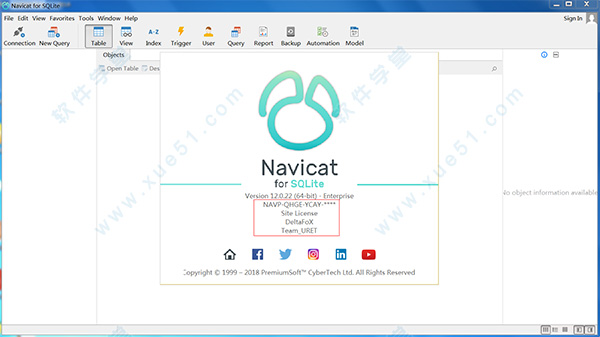
安装教程
1、在本站下载好安装包,双击运行“navicat120_sqlite_en_x64.exe”程序,弹出软件安装向导,点击“Next”开始安装;小提示:软件分为64位和32位两个不同的安装版本,用户根据自己的电脑位数版本自定义选择合适的版本进行安装,小编以64位安装包为例;

2、选择“I accept the agreement”同意软件许可证协议,协议内容自行决定是否浏览,点击“Next”进行下一步;
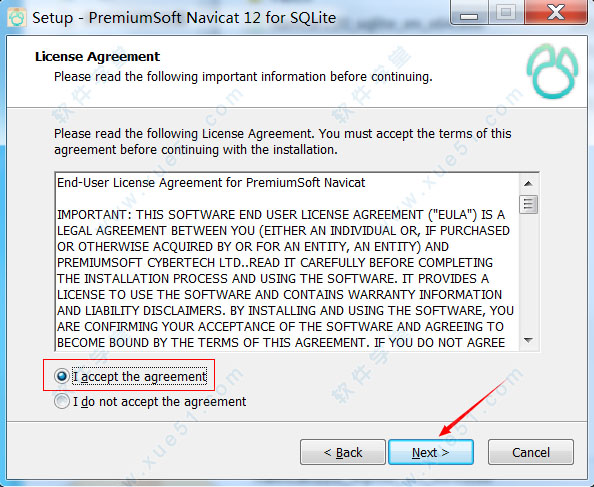
3、自定义软件安装路径,默认安装路径为“C:\Program Files\PremiumSoft\Navicat 12 for SQLite”,安装路径选择时不要选择带有中文符号的路径,点击“Next”继续安装;
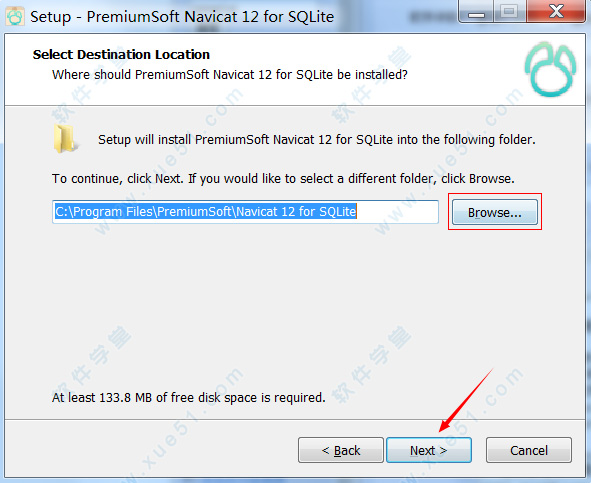
4、默认点击“Next”进行安装,等待安装进度完成,点击“finish”完成安装;
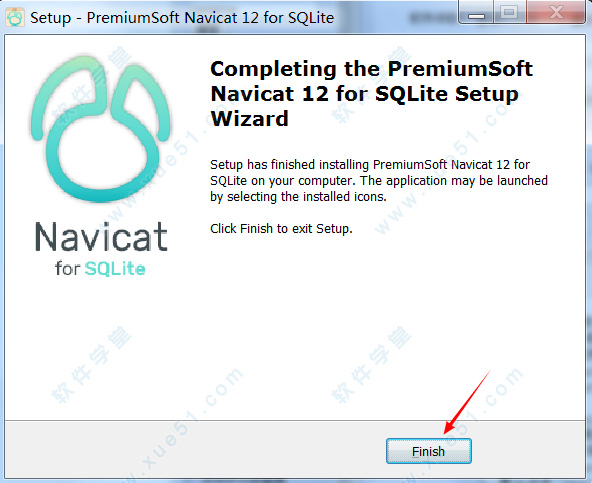
破解教程
1、安装完成后先不要运行软件,将网络断开或禁用,回到之前下载好的安装包目录下,打开“Patch”文件夹目录,将目录下的注册机文件全部复制到软件的安装目录下;
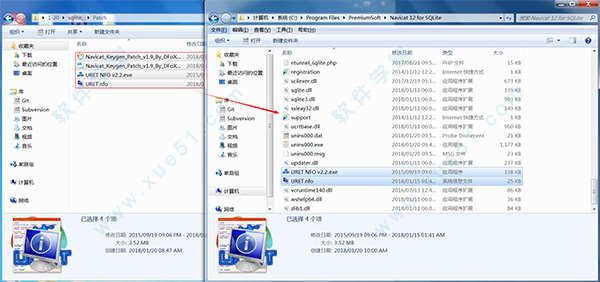
2、双击运行“Navicat_Keygen_Patch_v1.9_By_DFoX_URET”注册机程序;

3、选择navicatv12,右上角选择sqlite,其他的可以按默认,再点击patch按钮;
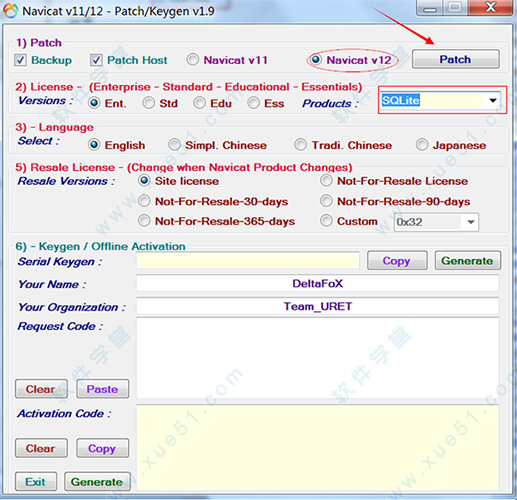
4、等待片刻后,弹出软件打入破解补丁的提示;
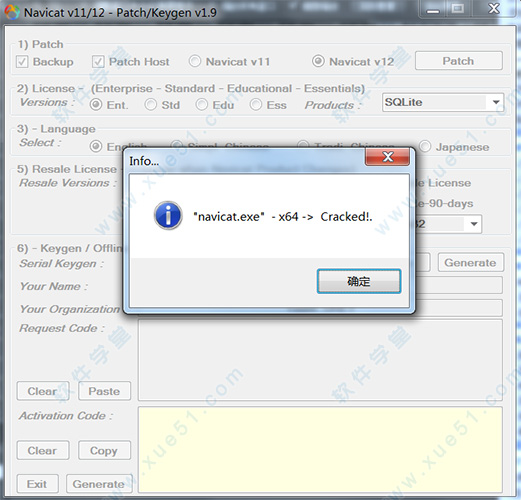
5、运行软件,点击“registration”进行注册激活;
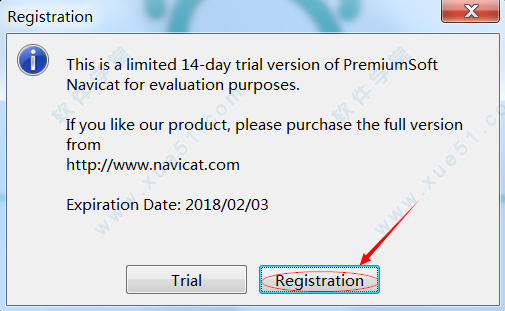
6、回到注册机窗口中,点击“Generate”生成软件注册码,将注册码输入到对应的注册激活框中,点击“Activate”激活按钮;
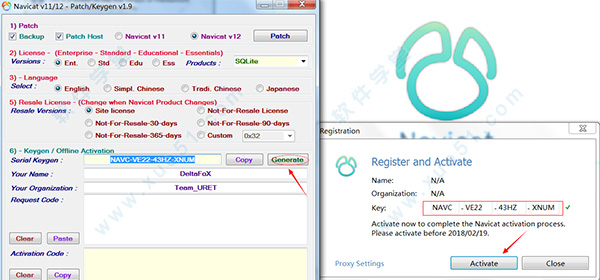
7、弹出激活提示框,点击“manual activation”按钮进行手动激活;
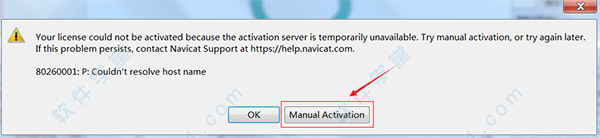
8、在“manual activation”手动激活窗口中将“request code”代码复制到注册机中,再点击“Generate”得到激活码;
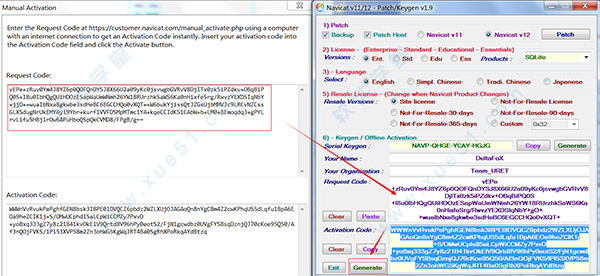
9、将生成的激活码复制到“Activation Code”窗口中,点击“Activate”进行手动激活;
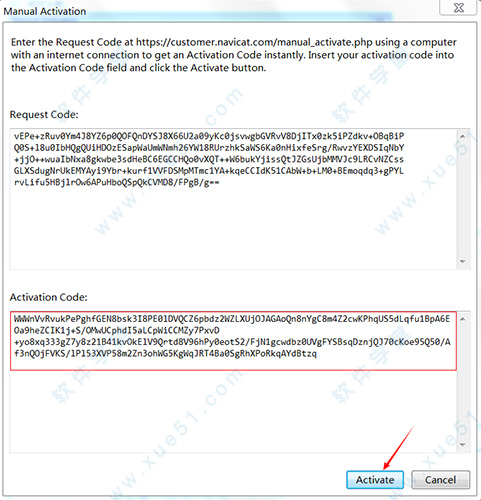
10、当出现下图所示界面时软件成功激活;
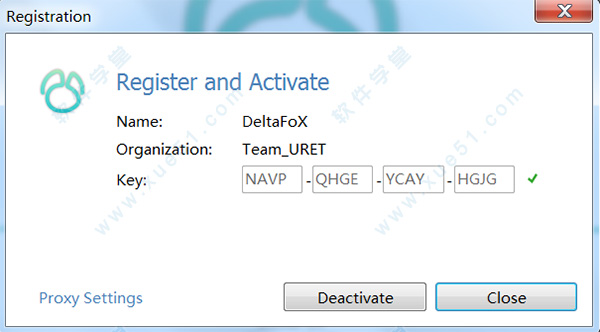
新功能
一、代码段使用 SQL 提示快速编写代码。
提供了一组默认的代码段,或者你可以创建自订义的常用段。将代码段拖拉至 SQL 编辑器中,免除重复输入相同的代码,并减少编写时间和发生错误。你还可以在代码段中添加占位符,在修改 SQL 中的段时按下 TAB 键,游标会在不同的占位符之间跳转,让你输入适用的值。
二、智能的自动完成代码我们重写了自动完成代码功能,以支持更多关键字和建议,并提高了自动完成的效率和准确性。而且代码段已加到自动完成代码功能中,你可以在输入代码时获得段建议,加快编写常用语法的速度。
三、自动运行灵活的自动运行和计划,优化你的数据库活动。
发布了一个新的计划方法。新型的自动运行实用工具具备更易用和更直观的界面,有利于查找所需的设置文件和创建自动批处理作业。
四、部署无论内部或云,皆能轻松部署。
使用时,你可以同时管理内部部署和云数据库,如 Amazon RDS、Amazon Aurora、Amazon Redshift、SQL Azure、Oracle Cloud 和 Google Cloud。连接云数据库的步骤十分简单,你可以使用云数据库提供的相关信息创建连接。现在,是时候让你享受 Navicat 带来的极致体验。
五、跨平台的许可证一个许可证,多种平台。
现在,还可以使用跨平台许可证。无论你是用 Windows、macOS 还是 Linux,只要购买一个许可证,就能选择于其中一个平台上激活,而当你转换另一平台时也可同时转移你的许可证。
六、结构同步同步数据库前比对对象。
navicat for oracle 12的一项新的结构同步机制,提供了一种更容易和更直观的方式来比对和识别两个数据库之间的不同。它能并行显示 DDL 比对,让你轻松地找到源和目标对象的所有差异。你更能选择和重新排列用于更新目标数据库的同步脚本。
七、数据同步快速、可靠的检查和部署数据库变更的方法,创建完美的部署脚本。
数据同步给用户带来全新的体验以及一些新功能。现在比对结果会全部列出,并以颜色标记特定的状况(不同、仅在源、仅在目标和相同),以便你可以轻松地区分源和目标记录之间的差异。你更可重新排列部署脚本并更新目标记录,以达致与源中部份或全部记录相同。
八、用户界面简洁,精美,更高效。
比前身作出了多项用户界面的改进。简洁的工作环境和重新编排的按钮,全新的用户界面能针对你的工作提供相关的信息。现在,你可以比以前更快速地完成复杂的工作。
九、全新引擎突破性的引擎带来更顺畅的体验。
在软件中,回应力、可用性以及性能都大大提升了。我们设计了一个全新的机制并应用了多线程,因此你可以并行运行某些任务,以提高开发数据库的整体效率。
十、启动画面与 Touch Bar 支持新的启动画面功能和 Touch Bar 支持,让组织工作和浏览数据库对象变得前所未有的容易。
我们致力于在 Navicat 12 提供更好的用户经验,提高其可用性和可访问性。你可以使用快捷方式创建新查询,将喜好的选项卡加到“启动画面”并在 Navicat 启动时打开,以及使用 MacBook Pro 的 Touch Bar 轻松访问 Navicat 的功能和控件。
字体放大
1、运行软件,在软件主界面正上方功能栏中选择“tools”工具按钮;
2、在下拉框中选择“options”选项菜单;
3、弹出的“options”选项菜单窗口中点击“Editor”编辑设置,找到“Font and Colors”字体和颜色设置可以自定义字体的放大和缩小;
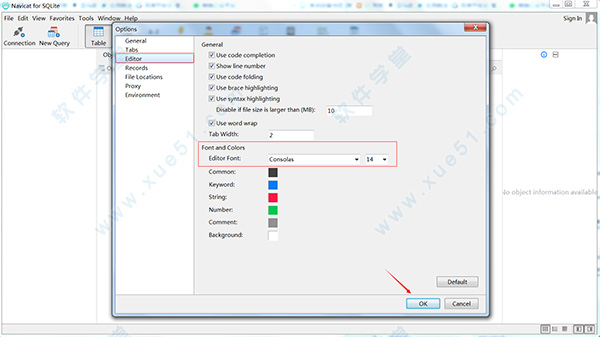
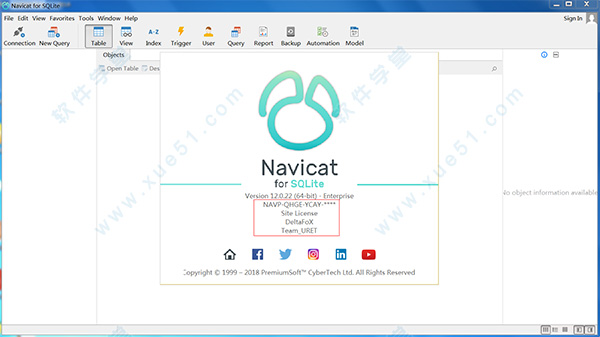

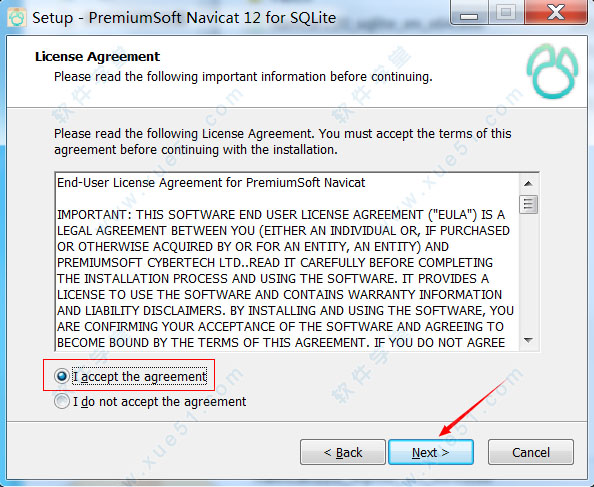
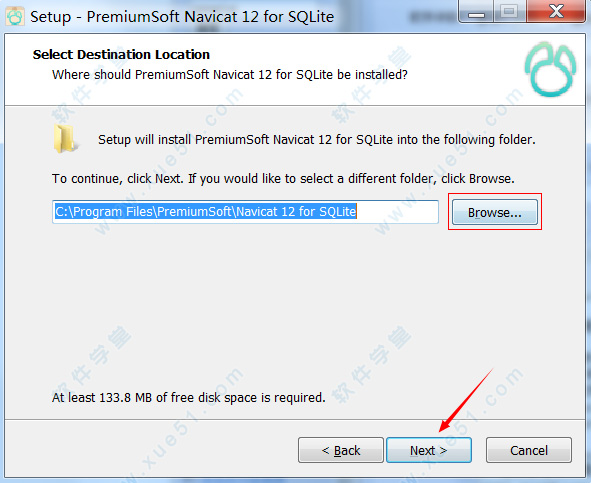
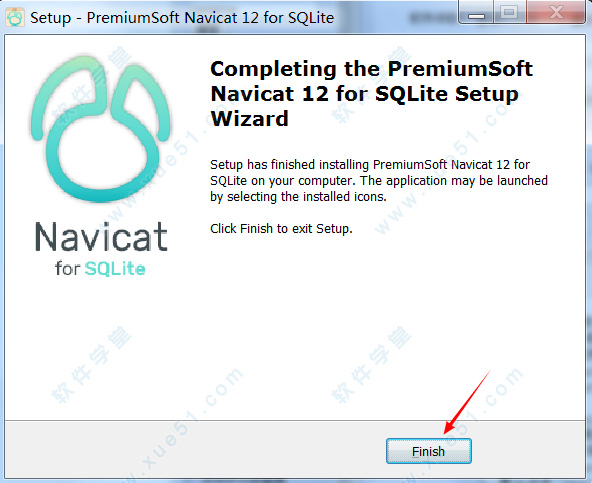
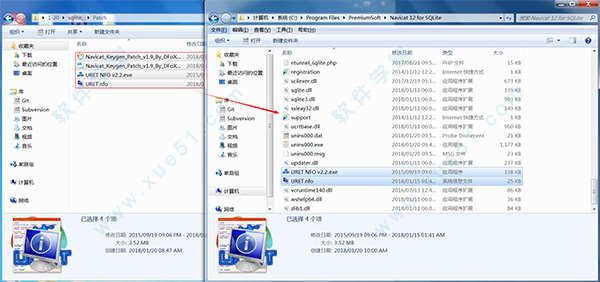

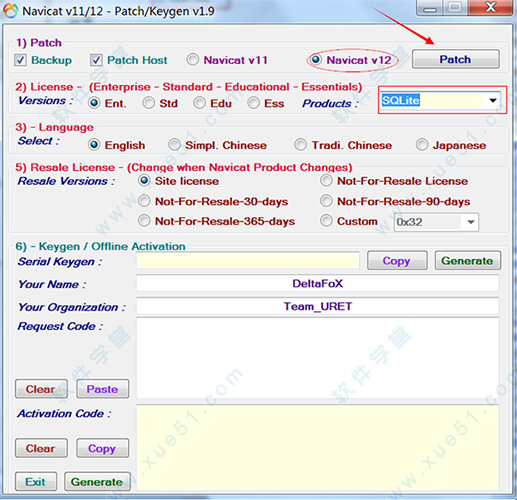
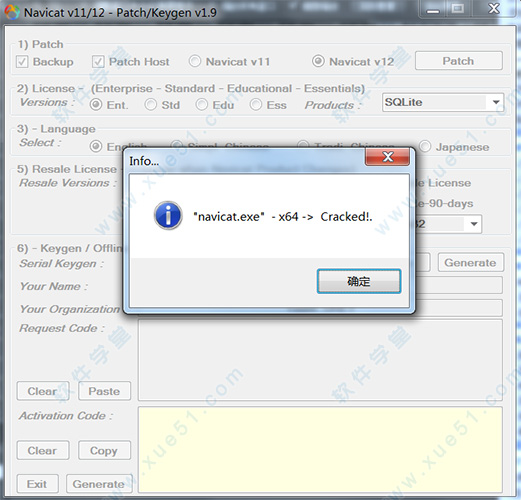
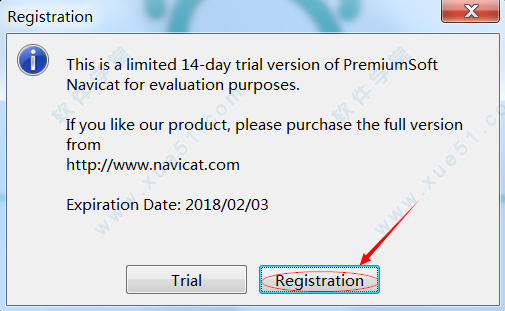
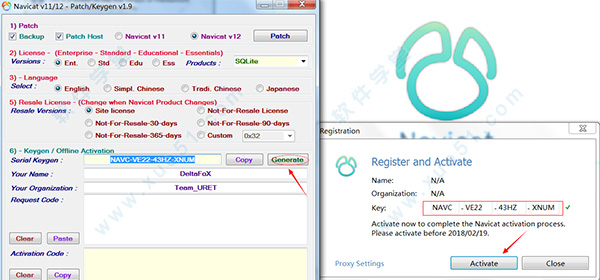
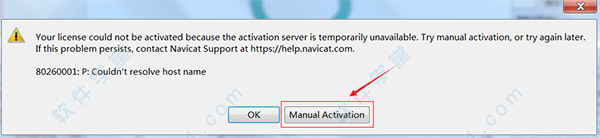
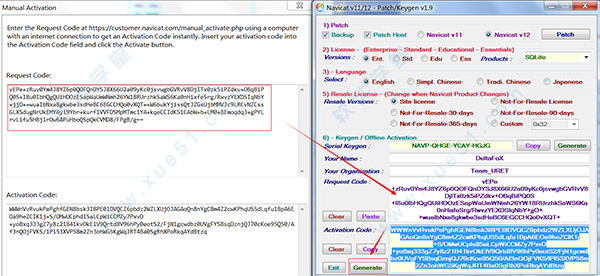
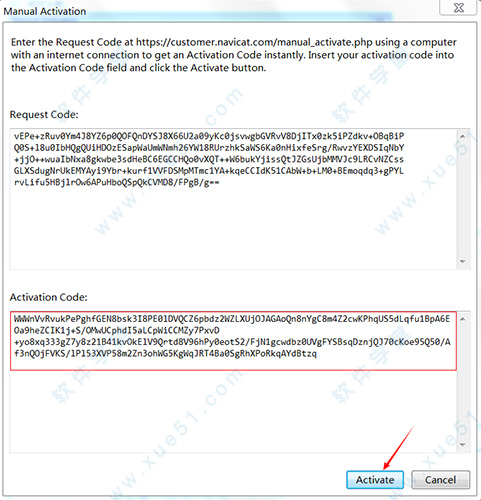
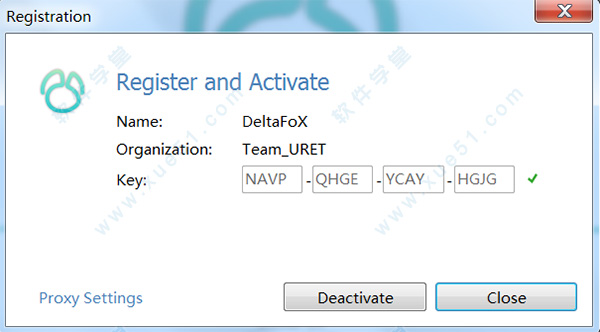
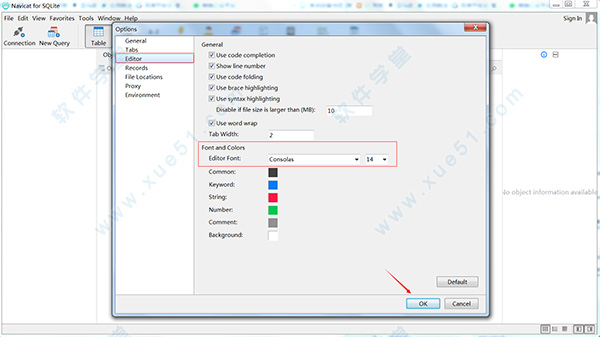
 Navicat for SQLitev15.0.26中文免费版
39.29MB
简体中文
Navicat for SQLitev15.0.26中文免费版
39.29MB
简体中文
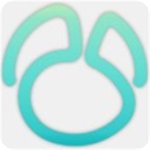 Navicat for SQLite 15最新v15.0.18
69MB
简体中文
Navicat for SQLite 15最新v15.0.18
69MB
简体中文
0条评论